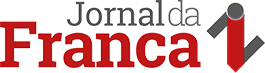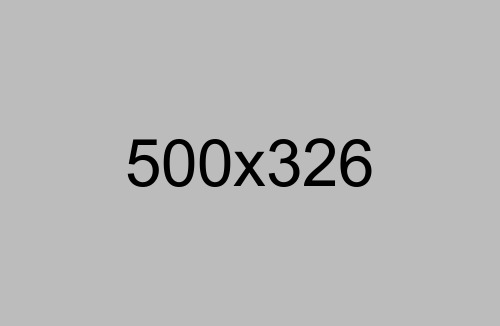Na sequência, teste a conexão com o seu celular. Verifique se a conexão está mais veloz e mais estável. Caso contrário, confira os procedimentos a seguir para você evitar problemas de lentidão do Wi-Fi.
A posição do roteador é extremamente importante. A depender do lugar onde você coloca o aparelho, o sinal pode sofrer intermitências ou até mesmo interferências, prejudicando tanto a recepção quanto a velocidade da conexão.
Isso é válido especialmente se você vive ou trabalha em um local com muitas paredes e o dispositivo está muito longe da sala, escritório, quarto e afins.
Portanto, verifique se o roteador está muito distante de onde você, geralmente, utiliza o seu celular, notebook e outros eletrônicos.
Nesses casos, é importante avaliar a troca de posição do dispositivo, caso haja muitos objetos ao redor do aparelho, ou até mesmo levá-lo para um outro cômodo, deixando-o em um cômodo mais centralizado na casa ou escritório.
Cabe ressaltar que, se o roteador foi oferecido pela operadora, será preciso entrar em contato com a prestadora para fazer a alteração do ponto. Afinal, a depender do novo local do aparelho, pode ser necessário mexer no cabeamento — ação que requer um técnico autorizado.
03. Troque de rede Wi-Fi ou ligue para o provedor de Internet
Os roteadores modernos contam com redes de 2,4 GHz e 5 GHz. No geral, a segunda opção oferece uma conexão mais rápida, especialmente se você contratou um plano de Internet mais robusto.
Assim, se você não está muito distante do roteador, e o seu celular é compatível com a frequência, é importante se conectar às redes de 5 GHz para evitar a lentidão da rede.
No geral, as redes de 5 GHz já vêm ativadas por padrão nos modens de operadoras e usam a mesma senha das alternativas de 2,4 GHz.
A forma como elas são apresentadas varia de acordo com o nome da rede, que geralmente fica desta forma: “Rede 5G” ou “Rede 5 GHz”. Em caso de dúvidas, entre em contato com a operadora para saber o nome e a senha exatos da rede.
Para diagnosticar a lentidão da Internet, também é importante conferir se trata-se de um problema de conexão. Com um computador em mãos, conecte um cabo de rede, para evitar qualquer indício de interferência, e faça um teste de velocidade pelo Fast (fast.com) ou pelo SpeedTest (speedtest.net). Verifique se você está recebendo o download e o upload contratado. Caso contrário, ligue para o provedor para solicitar um reparo.
04. Conserte a interferência de outros sinais
De volta à discussão sobre frequências, as redes de 2,4 GHz não devem ser totalmente descartadas. Essa opção garante um sinal mais amplo — ao contrário das conexões de 5 GHz —, ainda que a largura de banda seja menor.
Mesmo assim, as redes de 2,4 GHz geralmente estão mais congestionadas —ruído que pode impactar o desempenho da conexão.
Por isso, ajuste o canal da conexão. Utilize o app WiFi Analyzer, no Android, ou o AirPort Utility, no iPhone (iOS), para encontrar o canal menos utilizado nas suas redondezas. Em seguida, acesse as configurações do roteador e faça o ajuste.
Cabe ressaltar que o procedimento varia de dispositivo para dispositivo, sendo importante conferir o manual do roteador antes de fazer o ajuste. Portanto, caso necessário, procure a ajuda de um técnico ou acione o suporte da operadora.
05. Limpe a memória cache do navegador
O cache é um elemento importante para agilizar o carregamento de páginas na web. Acontece que nem sempre esse elemento, de fato, ajuda – especialmente quando está ocupando muito espaço do celular.
Por isso, é importante limpar os arquivos temporários do navegador periodicamente para evitar problemas ao carregar os sites e casos de lentidão.
O procedimento varia de celular para celular e de navegador para navegador. No Chrome para Android, é preciso realizar os seguintes passos:
- Toque sobre o ícone de três pontinhos no canto superior direito;
- Selecione a opção “Histórico” e vá em “Limpar dados de navegação”;
- Escolha o intervalo de tempo desejado e marque a opção “Imagens e arquivos armazenados em cache”;
- Conclua em “Limpar dados”.
No iPhone, o procedimento para limpar o cache do Safari é um pouco diferente:
- Acesse os “Ajustes” do iPhone e vá em “Safari”;
- Escolha a opção “Limpar Histórico e Dados dos Sites”;
- Confirme a limpeza em “Limpar Tudo”.
- Resete as configurações de rede do celular
Se nenhum dos procedimentos acima surtir efeito, você pode tentar restaurar as definições de rede do celular. Ao utilizar esse mecanismo, o smartphone apaga todos os ajustes de conexão do smartphone, inclusive as redes Wi-Fi salvas. Dessa forma, espera-se que, em caso de algum problema, tudo volte a funcionar normalmente após o procedimento.
O passo a passo varia de celular para celular. No iPhone, é preciso realizar o seguinte procedimento:
- Acesse os “Ajustes” do iOS;
- Vá em “Geral”;
- Escolha a opção “Transferir ou Redefinir o iPhone”;
- Toque em “Redefinir”;
- Selecione a opção “Redefinir Ajustes de Rede”;
- Digite a sua senha.
Já no Android, o processo depende da fabricante.
Confira como restaurar as definições de rede em celulares da Samsung.
- Acesse as configurações do sistema;
- Vá em “Gerenciamento geral”;
- Toque em “Restaurar”;
- Escolha a opção “Redefinir as configurações de rede”;
- Aperte o botão “Redefinir configurações”;
- Digite a sua senha.
07. Troque de celular
Apesar de a maioria dos roteadores da atualidade suportar redes de 5 GHz, a máxima não é verdadeira para os celulares.
Alguns modelos ainda são vendidos sem o suporte aos padrões mais recentes do Wi-Fi, especialmente os smartphones de entrada, com preço mais acessível. Assim, o aparelho fica limitado às conexões de 2,4 GHz, que têm uma largura de banda menor.
Segundo o portal Techtudo, no geral, todos os iPhones mais recentes, lançados próximos a 2023, têm suporte às duas frequências. O mesmo é válido para os celulares Android mais avançados, como o Galaxy S23, Motorola Edge 30 Ultra e afins.
Mas, para ter certeza, confira a ficha técnica do telefone no site da fabricante e verifique as informações sobre Wi-Fi.
 °C
°C